
近几年来,人工智能概念火遍各大领域,并已逐步应用到交通、城市服务、医疗、教育等诸多领域,但细心的你或许会发现很多案例实际上仅是“概念”,从未能真正从用户和场景出发,将极具划时代意义的人工智能技术实现落地。
面对人工智能浪潮,为了能让用户切实感受到人工智能带来的效率提升,拥有31年历史和技术积累的金山办公从用户角度和使用场景出发,在最新版的WPS Office(Windows版)中,为PPT(演示文稿)制作场景打造了4个强大实用的智能功能,一起来看一下吧。
一键美化
对于大多数用户而言,制作PPT的第一大难题是模板,毕竟一份好看的模板总能让PPT看起来“质量”高级。可是普通的模板却有着适用性弱、套用成本高等明显缺点,并不能满足日益高效文档制作需求。
针对这一问题,金山办公在WPS Office(Windows版)新增墨匣「一键美化」功能,用户仅需输入简单的内容,墨匣「一键美化」功能便能自动智能匹配精美的模板和动画,一键即可让简单的内容变成精美的PPT。
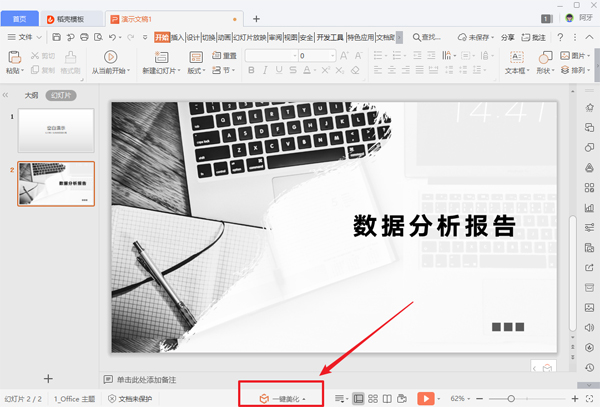
此外,当PPT页面仅有多图时,WPS Office「一键美化」功能还能自动匹配多图轮播、多图拼图等功能模板,点击即可套用,精美的过渡动画一键即可享有!
智能对齐
在PPT的制作中,对齐是排版的重要环节。一旦将内容按照规律对齐,便会建立秩序感,传递出具有规律性的形式美。以往为了对齐,用户总是需要用鼠标对素材一个一个拖拽,不仅效率低,而且结果歪歪扭扭并不整齐。
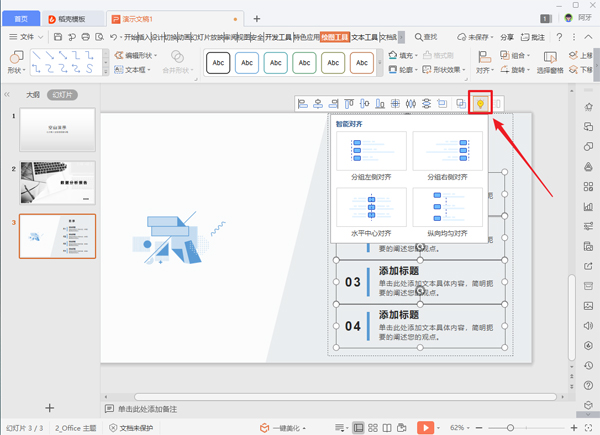
因此,金山办公在WPS Office(Windows版)新增智能对齐功能,仅需2步就能让选中的内容自动对齐,让PPT建立秩序感,变得好看起来。
智能配图标
在PPT中,图标除了能达到界面美化的目的外,还能起到强调、梳理内容的作用,但想找到好看并合适文本内容的图标并非易事。针对这一点,金山办公在WPS Office(Windows版)中引入一键识别语义并自动配图标的智能功能。
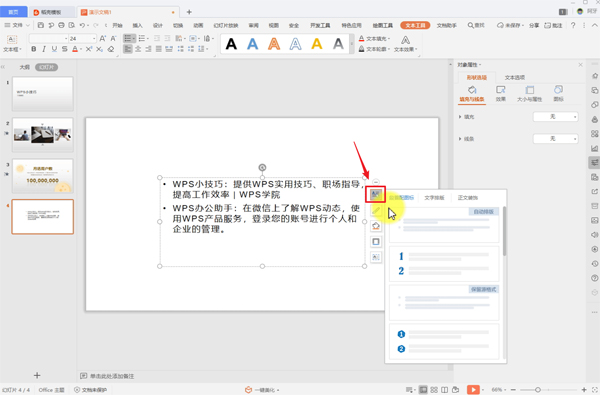
用户仅需在输入文本后,选择文本框,点击悬浮工具栏的第一个按钮即可识别文本语义、自动在文本前添加对应的精美图标,让用户高效完成图标和内容的搭配工作,提高制作效率!
智能模板
WPS Office(Windows版)还提供了智能模板功能,该功能拥有海量的精美模板,不仅包含封面页、目录页、章节页、结束页,就连正文、业内优秀案例页面也都能提供。
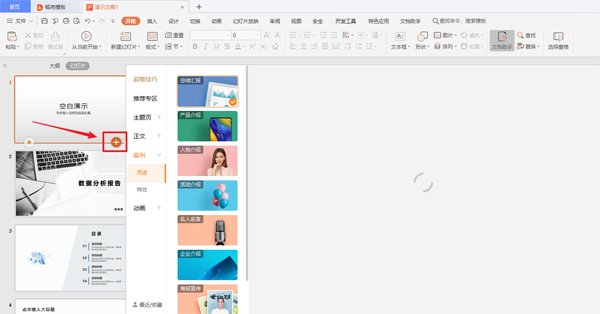
以数字报告为例,WPS智能模板中的「动画数字」模板不再让数字强调仅是文本加粗、换颜色,而是让数字以优美的动态形式呈现,让数据表达极富展示力;更酷的是,用户还能在右侧面板编辑数字起始结束值,动画的呈现速度也可自由调整,十分自由灵活。

人工智能让未来充满无限可能,它将逐步提高整个社会的效率。金山办公也希望能通过智能化功能,帮助更多的PPT创作者在高效办公的路上收获成长和惊喜,毕竟实现“人人都可以做出漂亮的PPT,人人都可以快速做出漂亮的PPT”是金山办公一直以来的美好愿景。
来源:中国企业报道
免责声明:本文来源于网络,仅代表作者本人观点,与手机之家无关。凡来源非手机之家的新闻(作品)只代表本网传播该消息,并不代表赞同其观点。手机之家对文中陈述、观点判断保持中立,不对所包含内容的准确性、可靠性或完整性提供任何明示或暗示的保证。请读者仅作参考,并请自行承担全部责任。